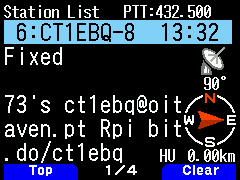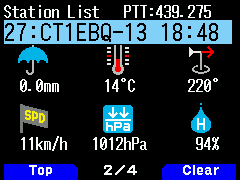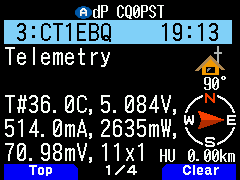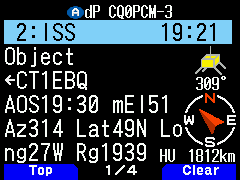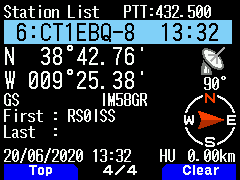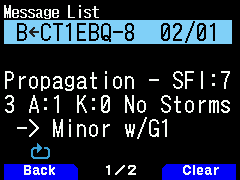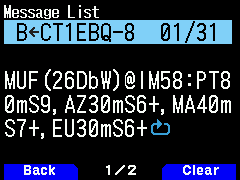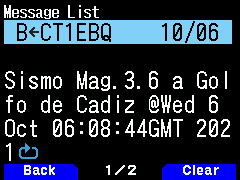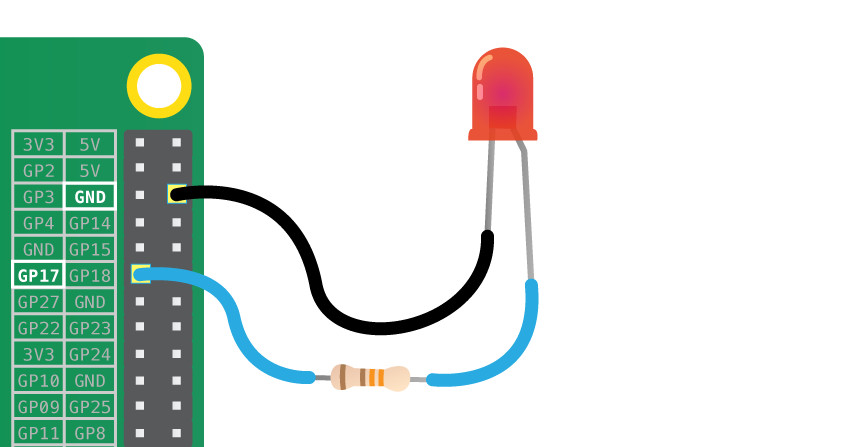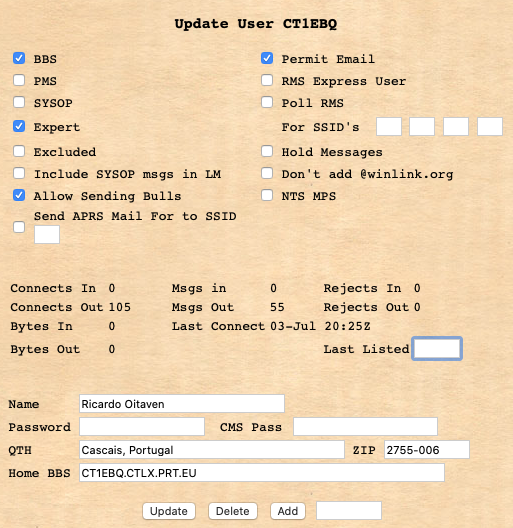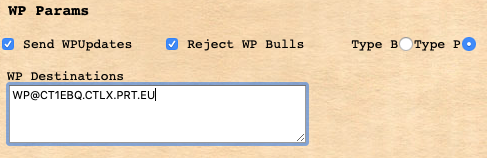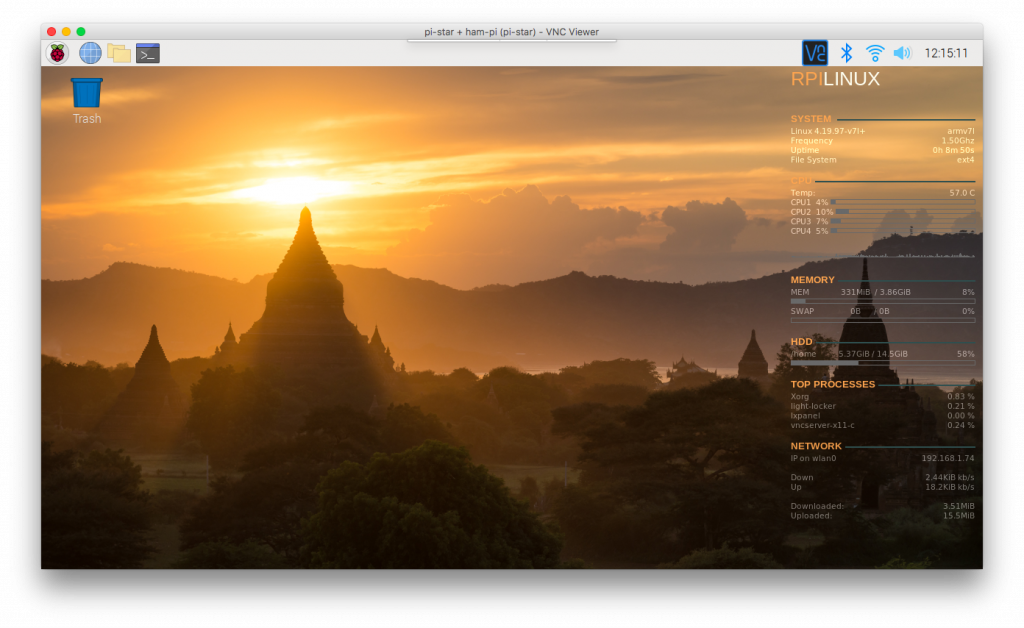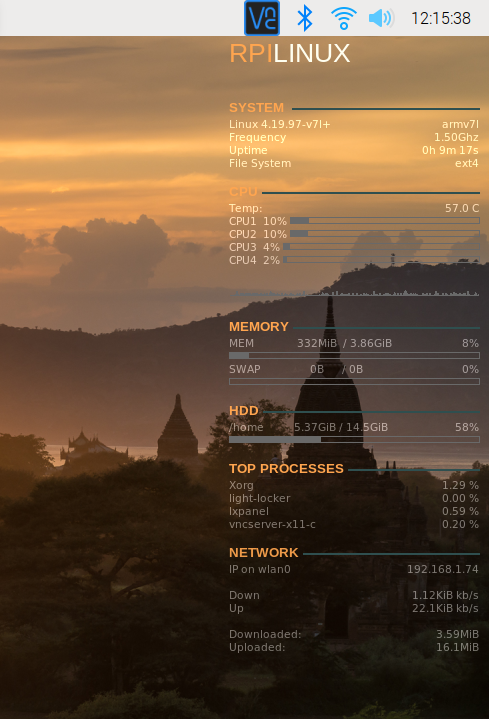Este serviço de packet rádio e APRS corre num raspberry pi 4, com 4Gb de RAM, projecto descrito nos diversos posts do blog, e tem activas as seguintes portas, frequências e modos em RF.
Estes rádios ligam-se e desligam-se sob determinadas condições, nascer e pôr do Sol, propagação e o AOL/LOS de satélites no locator IM58.
port 1 – AX.25 UDP
port 2 – telnet Internet access
port 3 – UHF 432.500MHz packet 9600baud, 30W J-Pole antenna
port 4 – VHF 145.800MHz packet 1200baud, 40W J-Pole antenna
port 5 – VHF 145.825MHz packet 1200baud SatGate, 50W J-Pole antenna (ON only if APRS Sat in the sky)
port 6 – HF 14.105MHz LSB packet 300baud net105 (ON between 06:47 - 22:23, UTC time), 80W 1/4λ sloper dipole antenna
port 7 – HF 14.1035MHz ARDOP 2000 (ON between 06:47 - 22:23, UTC time), 80W 1/4λ sloper dipole antenna (experimental)
port 8 - HF 10.1475MHz USB packet 300baud, 15W terminated folded dipole (problemas em TX, rádio em reparação)
(frequências recomendadas pela IARU)
Todas as portas suportam APRS e estão ligadas ao iGate. Pode ver o que elas estão a escutar...
Os beacons funcionam em cross port digi de acordo com as seguintes regras:
- todos os beacons escutados em qualquer port são retransmitidos em UHF na porta 3
- os beacons recebidos no port 3 e 4 são retransmitidos na frequência de APRS Satélite no port 5
- os beacons de APRS dos satélites ou de estações terrestres retransmitidos pelos satélites são enviados para as redes de VHF, na porta 4 e UHF na porta 3
- por fim os beacons recebidos em HF são retransmitidos em UHF na porta 3
Existe ainda uma bridge de packet entre HF e VHF na porta 4, apenas num sentido e, entre o VHF satélite e o VHF nacional, porta 4 e o UHF, também apenas neste sentido.
Com excepção dos beacons de identificação e weather, disponibilizados pelo BPQ, é fruto de um trabalho exaustivo de programação em linux shell script e python, que me deram um gozo enorme!
Beacons de presença e identificação da estação
CT1EBQ: !3842.76N925.38W-PHG9130CT1EBQ, Cascais PT IM58gr, Rpi project bit.do/ct1ebq
CT1EBQ: !3842.76N/00925.38W-PHG5330CT1EBQ, Cascais PT IM58gr, Rpi project bit.do/ct1ebq
CT1EBQ-3: !3842.76N/00925.38W&APRS WX/iSatXGate/RMS/BBS/DX Cluster HF/VHF/UHF, bit.do/ct1ebq
CT1EBQ, port 6: !3842.76N\00925.38W-PHG9130CT1EBQ, Cascais PT IM58gr, Rpi project bit.do/ct1ebq
@184830z3842.76N/00925.38W_220/011g000t014r000h00b10120WX in Cascais, PT - IM58GR
Formato de envio pelo BPQ
Jun 25 2020 14:15
340/022g000t072r000h60b10170
wind Direction/speed,gusts,temperature,rain,humidity,pressure
Telemetria
Port: 3, 4
TX: cada 10 minutos depois da hora
Fonte: origem no hardware local
Objectivo: testar condições do hardware (raspberry pi), dados e comunicações
Beacon output:
T#36.0C,5.084V,514.0mA,2635mW,70.98mV,11x11111111111
a)
get raspberry pi ups values
- temperature: 36,0 ºC - temperatura: 55 < need atention > 60 erro
- Bus Voltage: 5.084 V - tensão < 4,9 erro > need atention > 5V ok
- Bus Current: 514,0 mA - corrente > 750 mA need atention
- Power: 2635 mW - power > 4000 mW need atention
- Shunt voltage: 70,98 mV - shunt voltage > 120 mV need atention
Bits
estado normal: 11x111111111111
Primeiros 2 bits, antes de "x", (bit- descrição)
0- resume leituras de valores analógicos em a)
1- resume condições dos estados dos programas em b)
b)
verifica hardware e programas a correr em caso de falha envia mensagem para sysop (bit- descrição)
0- rádio HF ligado ou desligado de acordo com o cron
1- pi-star modem MMDVM está a correr em modo D-Star
2- linbpq (BPQ32) está a correr
3- direwolf 300 baud HF está a correr
4- direwolf 1k2 baud VHF está a correr
5- direwolf 1k2sg baud VHF (sat gate) está a correr
6- direwolf 9k6 baud UHF está a correr
7- descodificador de WSPR e pen USB RTL-SDR está presente e a correr
8- ficheiros de keplers actualizados (com menos de 5 horas)
9- o disco USB de backup está ligado e existe um backup inferior a 24 horas
10- verifica ligação de HRoT (ham radio of things)
11- aviso de alto nível de radiação beta ou gama
Envio de alerta por e-mail se existir erro, isto é, algum dos bits a zero.
Alerta de aproximação de satélites
Port: 3, 4
TX: sai 10 minutos antes do AOS dos satélites que estão a ser seguidos, no locator IM58
Fonte: predict local
Condições: o beacon só é enviado se a elevação máxima for superior a 8º (antena e topologia do terreno)
Beacon output (exemplo):
;ISS *193003h3000.00N\01400.00ESAOS19:30 mEl51 Az314 Lat49N Long27W Rg1939Km @IM58 Mode: APRS
ISS - nome do satélite
193003h - hora de AOS (19h30m03s), compatibilidade com APRS
30.0000N - latitude onde o satélite irá fazer o AOS
014.0000E - longitude onde o satélite irá fazer o AOS
Valores para leitura humana,
AOS19:30 - hora local de AOS de ISS
mEl8 - 51º de elevação máxima nesta passagem em IM58
Az314 - azimute de AOS
Lat49N - latitude de AOS
Long27E - longitude de AOS
Rg1939Km - distância no AOS, de IM58
Mode - APRS, XPDR (Transponder - SSB ou CW), FM, CW
Satélites seguidos
Mode: XPDR
AO-7 (OSCAR 7)
FO-29 (JAS 2)
AO-73 (FUNCUBE 1)
XW-2A
XW-2B
XW-2C
XW-2D
XW-2E
XW-2F
NUSAT 1 (FRESCO)
EO-88 (NAYIF)
CAS 4A (ZHUHAI-1 01)
CAS 4B (ZHUHAI-1 02)
JO-97 (JY1SAT)
FO-99 (NEXUS)
CAS-6 (TO-108)
RS-44 (DOSAAF-85)
AO-109 (RADFXSAT-2)
JAISAT 1
TECHSAT 1B (GO-32)
LILACSAT 2
RS-15
| Mode: FM
SO-50 (SAUDISAT 1)
AO-91 (FOX-1B)
AO-92 (FOX-1D)
LILACSAT 2
IO-86 (LAPAN A2)
PO-101 (DIWATA 2B)
AO-27 (EYESAT-1)
AO-95
FMN 1
AO-85 (FOX-1A)
UVSQ-SAT
TEVEL 1
TEVEL 2
TEVEL 3
TEVEL 4
TEVEL 5
TEVEL 6
TEVEL 7
TEVEL 8
| Mode: APRS
ISS (ZARYA)
CSS (TIANHE-1)
FALCONSAT 3
PCSAT (NO-44)
LAPAN-A2 (IO-86)
AISat 1
PSAT2 (NO-104)
CAPE 3
TSURU (BIRDS-4)
GUARANISAT-1 (BIRDS-4)
| Mode: DSTR
ISAT
SPARROW
|
A sua elaboração teve por base as referências da AMSAT e da N2YO
Communications Satellites
AMSAT Live OSCAR Satellite Status
Amateur Radio Satellites
Envio de mensagem para satélites de APRS
Port: 5
TX: de 30 em 30 segundos
Fonte: predict local
Condições: apenas durante a passagem de satélites de APRS com elevação superior a 6º (ângulo de take-off da antena e topologia circundante)
Path: CQ NA1SS,ARISS,APRSAT,PSAT
Beacon output (exemplos): posição e mensagens aleatórias
exemplos de CT1EBQ:
:CQ :73 de ricardo@oitaven.pt IM58gr, join Rpi project ct1ebq.com
!3842.76N/00925.38W`PHG523073 de ricardo@oitaven.pt, Rpi ct1ebq.com
Nota: desde 16 de Abril de 2021 este projecto de APRS corre um bot que, envia beacons de posição, faz CQ a colegas escutados e responde a pedidos de contacto, 24h/dia automaticamente. Se fez algum contacto pode encontrar a sua QSL aqui...
Informação da Propagação
Port: 3, 4
TX: aos 4 minutos depois da hora, a cada 3 horas
Fonte: informações do DX Cluster
Tipo: Boletim
Beacon output:
:BLNP :Propagation - SFI:73 A:1 K:0 No Storms -> Minor w/G1
Condições de propagação baseadas nos 3 factores:
SFI - Solar Flux Index
A - A Index, depende de K
K - K Index, melhores condições com valores baixos
No Storms -> Minor w/G1 - [situação actual] -> [previsão]
Referências:
DX spider command reference
Previsão das condições de MUF
Port: 3, 4
TX: 3 minutos após a hora
Fonte: informações do DX Cluster
Tipo: Boletim
Beacon output:
:BLNM :MUF(26DbW)@IM58:PT80mS9,AZ30mS6+,MA40mS7+,EU30mS6+,NA15mS1,SA13mS1,AF13mS2,AS40mS1,OC-
(interpretation example)
MUF Bands and Signals
(26DbW) ~400Watts
@IM58: (QRA locator) previsão desde Cascais, Portugal
Portugal (PT): 80m, Signal: S9
Azores Island (AZ): 30m, Signal: S6+
Madeira Island (MA): 40m, Signal: S7+
Europe (EU): 30m, Signal: S6+
Norte America (NA): 15m, Signal: S1
South America (SA): 13m, Signal: S1
Africa (AF): 13m, Signal: S2
Asia (AS): 40m, Signal: S1
Oceania (OC): no communications
Referências:
DX spider command reference
Notificação da abertura da banda dos 6m
Port: 3, 4
TX: a cada 30 minutos
Fonte: spots de WSPR em 6m enviados por CT1EBQ @IM58
Tipo: Boletim
Condições: sempre que forem escutados beacons de WSPR de ~10mW em 6m emitidos por CT1EBQ e registados em wsprnet.org
Beacon output:
:BLN1PROP6:Good propagation condition on 6m band @IM58 #8 spots
Notificação da ocorrência de Sismos
Port: 3, 4
TX: à hora certa durante as 12h seguintes
Fonte: IPMA
Tipo: Boletim
Condições: na ocorrência de um sismo localizado ou sentido em Portugal com magnitude igual ou superior a 3.0 na escala de Richter
Beacon output:
:BLN1EQUAK:Sismo Mag.3.6 a Golfo de Cadiz @Wed 6 Out 06:08:44GMT 2021
Alerta de radioactividade
Port: 3, 4
TX: sempre que a radioactividade local exceda os 100uSv/h e depois de hora a hora enquanto o risco existir
Fonte: Geiger local
Tipo: Boletim
Condições: caso a radioactividade beta ou gama do radão, raios cósmicos, ou causas externas, excedam os valores naturais
Beacon output:
:BLN1GAMMA:Warning high level of radiation 100uSv/h in IM58gr @Fri 16 Sep 15:18:29 UTC 2022
Se tiveres curiosidade em saber como desenvolvi o código e tens outras ideias, por exemplo para enviar telemetria, ligar à tua estação meteorológica… terei todo o gosto em ajudar-te.
No entanto se algum destes beacons te incomodam, forem excessivos ou simplesmente não tens qualquer interesse em os receber por favor diz-me…
Todo o radio-amador é um experimentalista, logo é possível que estas dados sejam alterados e nem sempre aqui actualizados... última actualização a 06/01/2023.